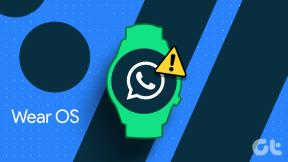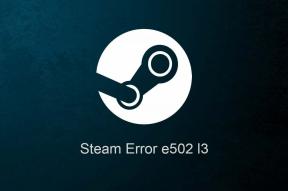Windows10をiOSと簡単に同期する方法は次のとおりです
その他 / / November 29, 2021
複数の「スマート」デバイス、より正確には、異なるプラットフォームで動作する複数のスマートデバイスを所有することは、もはや珍しいことではありません。 ダイハードプラットフォームへの忠誠心は薄れつつあり、Windowsウルトラブックを携帯しているときに誰かがiPhoneで話しているのを見ると、最近は目が離せないでしょう。

さらに、あなたがしたい時が必ずあります データへのアクセス これは、一方のデバイスでもう一方のデバイスから利用できます。
さて、macOSを実行しているラップトップは、iOSを実行しているポータブルデバイスでのみうまく動作することが期待されます。 しかし、Windows 10を実行しているラップトップでも同じエクスペリエンスが得られるでしょうか?
Windows10のMicrosoftPhone Companionは、ラップトップとモバイルデバイス間の通信をできるだけ手間をかけずに行うことを目的としています。 iOSのコンテキストでこれがどのように行われるかを正確に調べてみましょう。
Microsoft Phone Companionとは何ですか?
iOSデバイスとWindows10デバイスをシームレスに同期する方法をお探しの場合は、 マイクロソフト電話コンパニオン あなたが探していたものかもしれません。

Phone Companionは、両方のデバイスからデータをまとめます。 これにより、初期設定後にデータについて考える必要がなく、データを利用できるようになります。
Phone Companionは、同期プロセスを完了するために必要なすべての手順を案内します。
iPhoneやiPadのPCからも、好きなものを自動的に入手できます。 -マイクロソフト
Microsoft Phoneコンパニオンは、次の機能を容易にします。
- パーソナルアシスタントとしてのMicrosoftCortanaのインストール
- 写真の同期
- 音楽の同期
- ノートの同期
- Skypeのインストール
- MicrosoftOffice生産性スイート全体でのドキュメントの同期

それはどのように機能しますか?
上で強調表示されている情報を同期するプロセスは、全面的に同じ一般的なプロセスに従います。 このため、次の場合にのみその方法を説明します。 あなたの音楽を同期する 単調さを避けるために。
上で強調表示されている情報を同期するプロセスは、全面的に同じ一般的なプロセスに従います。
ノート: Cortana for iOSは、米国のAppStoreでのみ入手可能です
あなたが取るべき最初のステップはあなたが持っていることを確認することです OneDrive コンピュータにインストールされています。 これは、PhoneCompanionと組み合わせて使用されるほとんどのアプリにとって不可欠です。
OneDriveがインストールされていることを確認したら、共有する音楽をWinows10デバイスのOneDrive音楽フォルダーに移動する必要があります。

次に、をインストールする必要があります Microsoft Groove iOSデバイスに音楽アプリをインストールします。

次に、GrooveのMicrosoftアカウントでサインインする必要があります。

次に、同期プロセスが完了するのを待った後、Windows10デバイスとiOSデバイスの両方で曲にアクセスできるようになります。

電話コンパニオンを使用すると、ユーザーは自分のコンピューターからiOSデバイスに写真を手動で転送することもできます。 これは、内部から行うことができます ファイルエクスプローラー またはウィザードを介して。

利用可能なストレージは、電話コンパニオンアプリ内にも表示されます。
最終的な考え
Phone Companionは基本的に、iOSデバイスとWindows10デバイスの両方でさまざまなMicrosoftソフトウェアをセットアップする方法を説明するウィザードです。 これにより、両方のデバイスから情報にアクセスできます。
通常、必要なアプリがダウンロードされ、iOSデバイスでMicrosoftアカウントを使用してサインインするように求められます。 ファイルはOneDriveクラウドを介して同期されます。 米国にお住まいの場合は、両方のデバイスでCortanaにアクセスすることもできます。
誰もが自分のSkypeをデバイス間で同期できるようになります。 これにより、Windows 10コンピューターとiOSデバイスのどちらを使用しているかに関係なく、会話をすばやく再開できます。